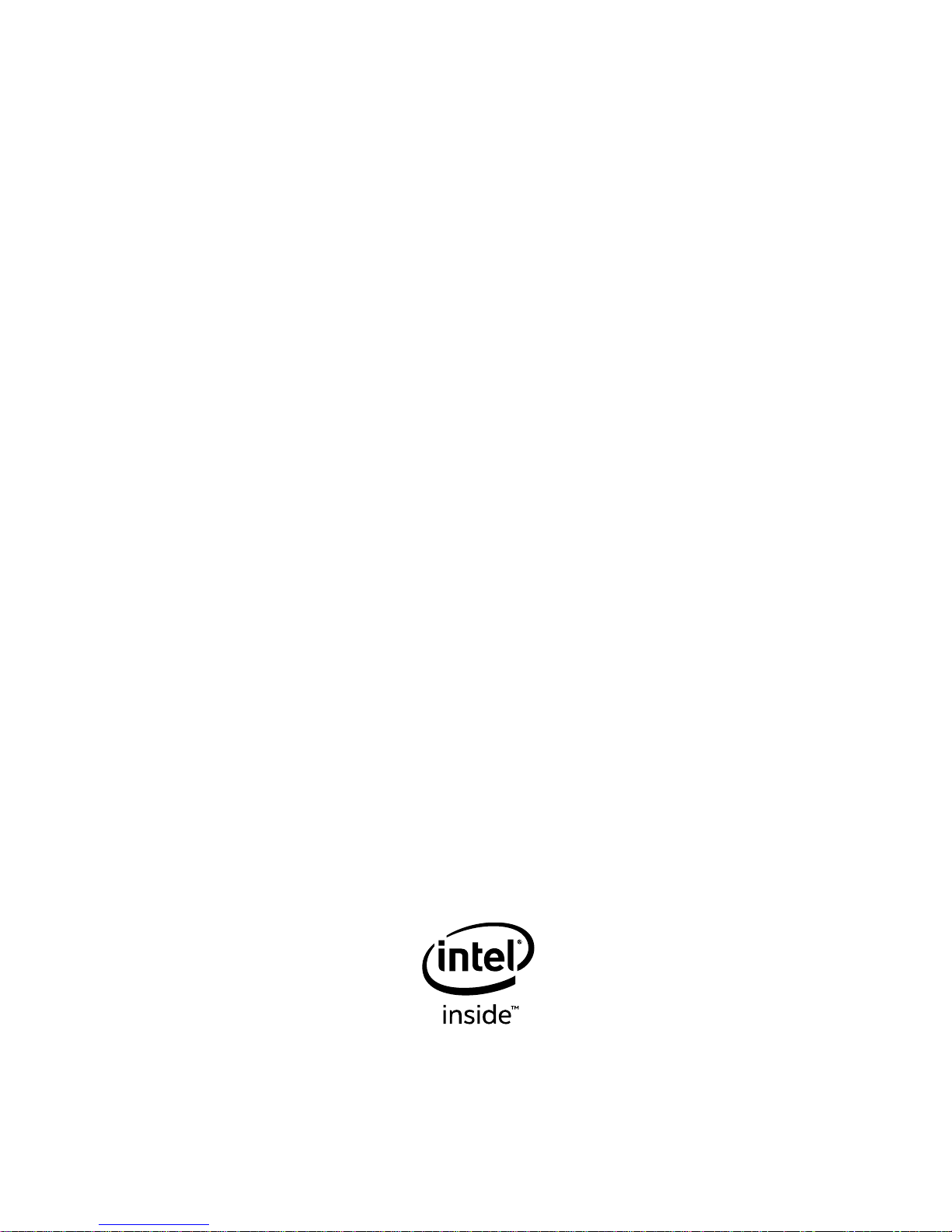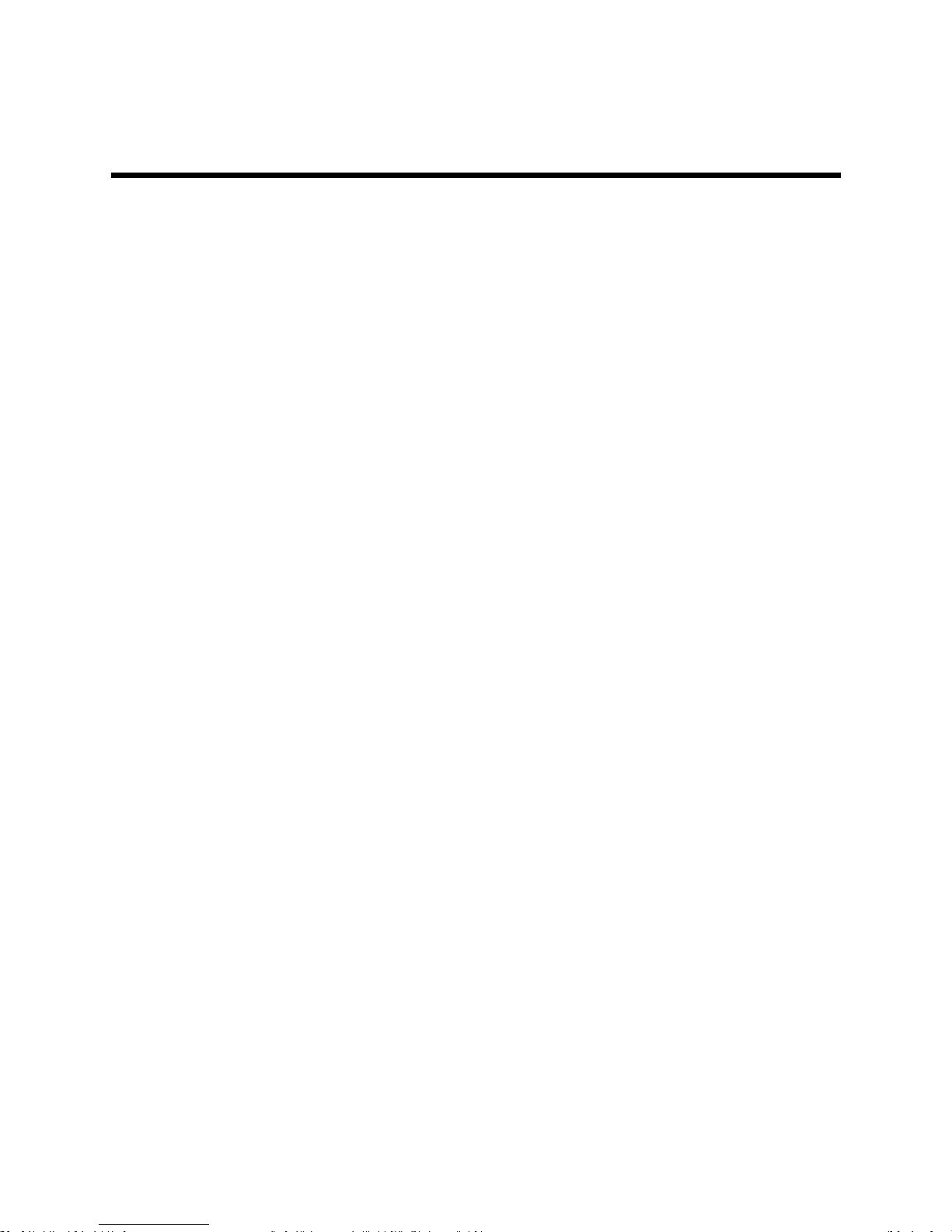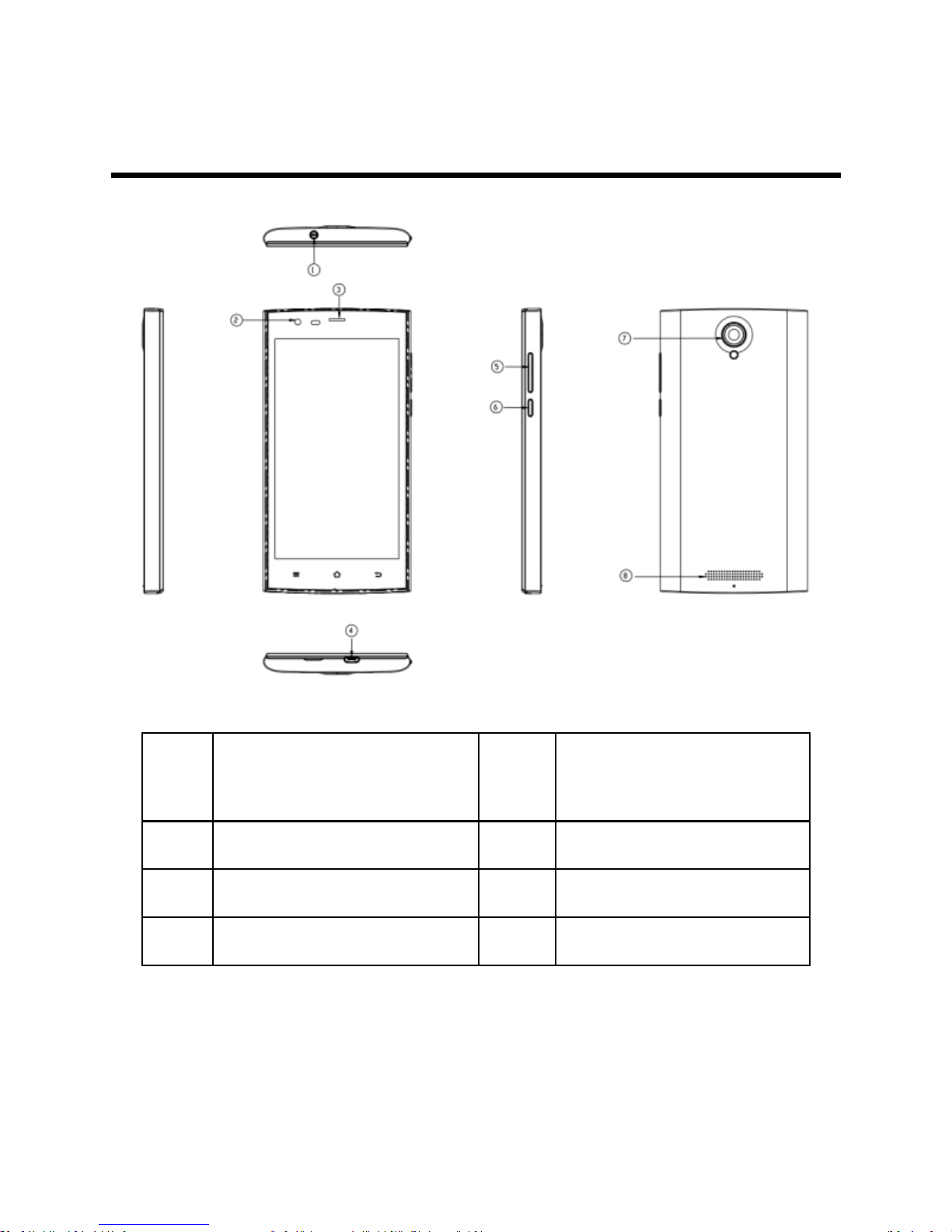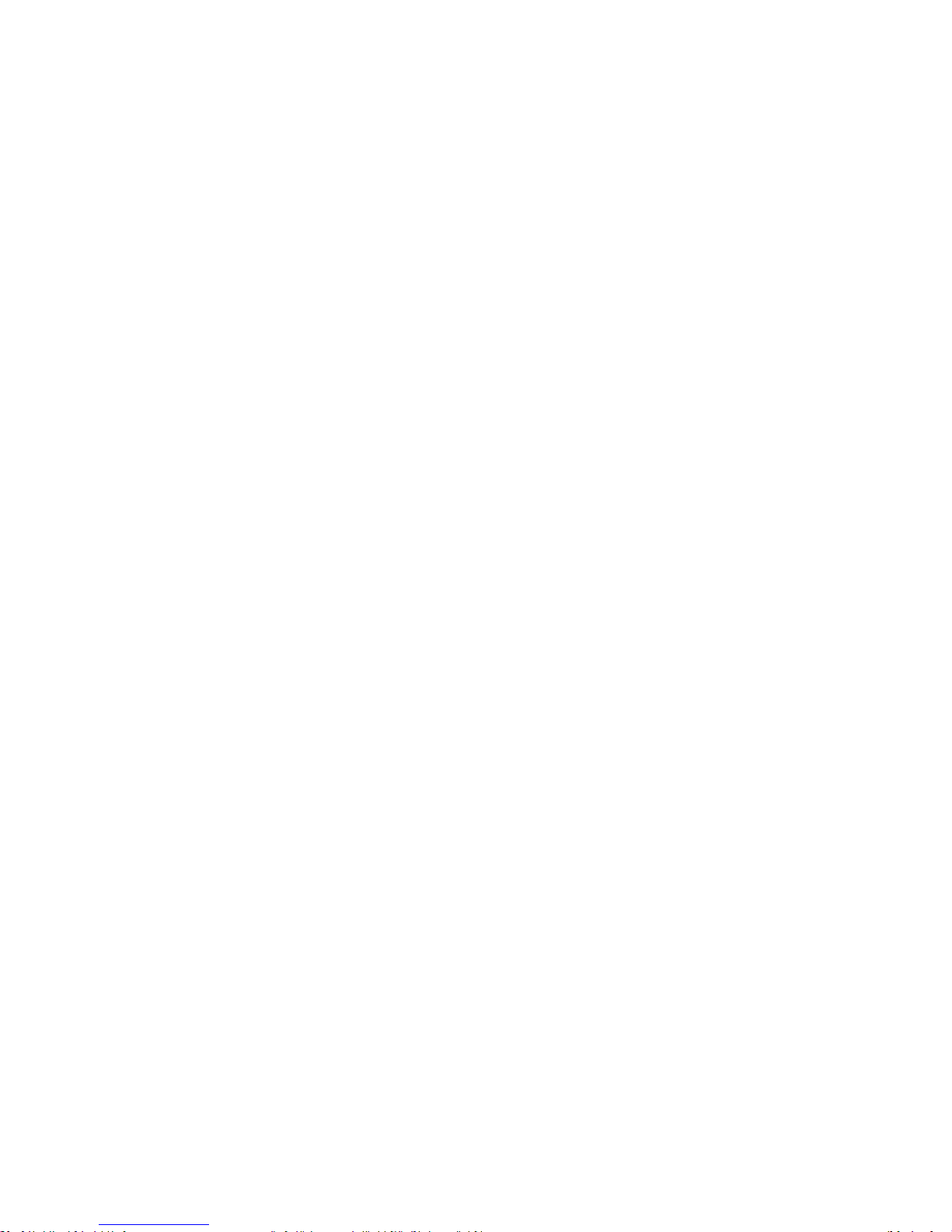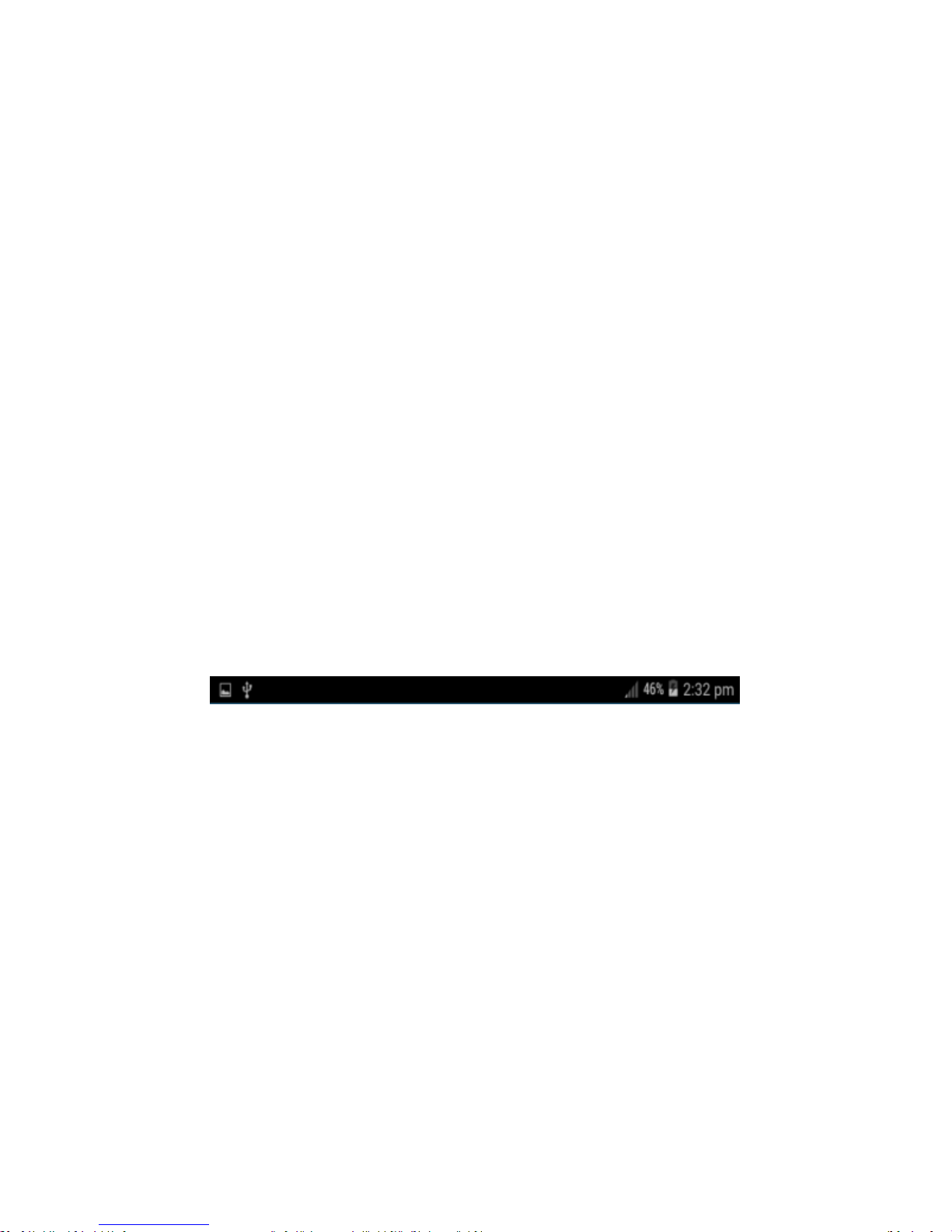Bloqueo de la pantalla
Para bloquear la pantalla, presione el botón de encendido. También podrá
configurar el teléfono para que se bloquee automáticamente después de
un período de inactividad determinado.
Seleccionar →Configuración (o Ajustes) →Pantalla →Suspender esta
opción le permitirá configurar el tiempo de suspensión después de 15 o 30
segundos, 1, 2, 5, 10 o 30 minutos.
Utilizando la pantalla táctil
Excepto el encendido/apagado y volumen, todas las funciones del teléfono
se llevan a cabo mediante la pantalla táctil. Por lo tanto, es fundamental
saber cómo se utiliza dicha pantalla táctil.
Los siguientes movimientos con los dedos le permitirán entender con
facilidad cómo se utiliza la pantalla táctil.
Seleccionar: para ejecutar, ingresar a un menú u opción de
cualquier aplicación o herramienta que aparezca en la pantalla,
selecciónelo con su dedo.
Doble Clic: con su dedo, seleccione el ítem dos veces.
Arrastrar: con su dedo, seleccione y mantenga presionado el ítem
deseado y desplácelo sin dejar de hacer contacto con la pantalla.
Cambiar de pantallas: con su dedo, seleccione cualquier espacio
abierto en la pantalla y deslizando su dedo vertical u
horizontalmente podrá pasar de una pantalla a otra.
Pellizcar: para ampliar una pantalla coloque dos dedos sobre la
pantalla y sepárelos; para disminuir una pantalla coloque dos
dedos sobre la pantalla y únalos. Esta función también se puede
utilizar en páginas electrónicas y varios tipos de archivos.
Pulsar y seleccionar: seleccione un ítem que aparezca en la lista de
opciones disponibles.